1、打开PHOTOSHOP软件,新建一个文件。

2、画火柴人的头:点击工具栏中的圆形选择工具,画一个圆(火柴人的头)。

3、点击颜色切换工具,将前景色设置为黑色。

4、点击油漆桶工具,把刚才画的圆形填充为黑色。

5、点击选择工具---取消选择。
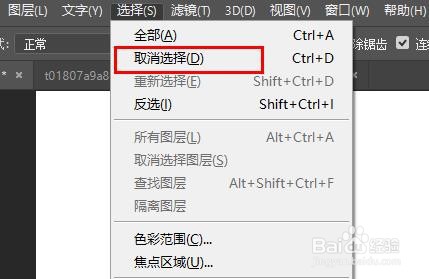
6、设置画四肢和躯干的笔触参数:选择工具栏中的画笔工具,设置笔触大小为91像素,硬度为100%。(这里可以灵活设置,但四肢大小要和火柴人的头大小比例合适)
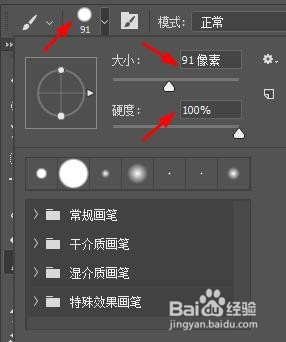
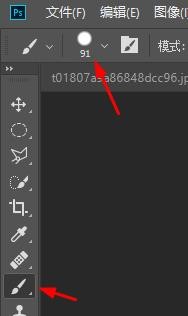
7、画躯干。按住键盘上的shift键,用画笔从上往下拉。
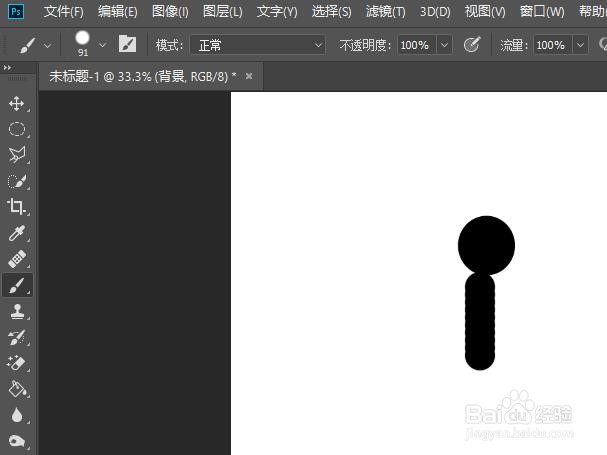
8、画左腿。(不要按键盘上的shift键了)用画笔画出左腿。

9、画左腿。(不要按键盘上的shift键了)用画笔画出左腿。
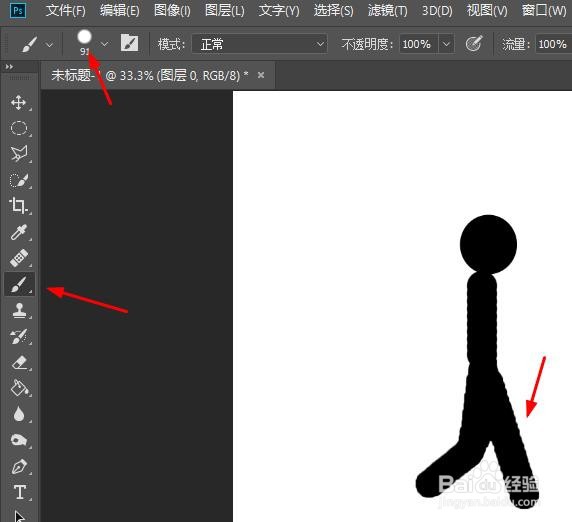
10、画双手:用同样的办法画出两只手。
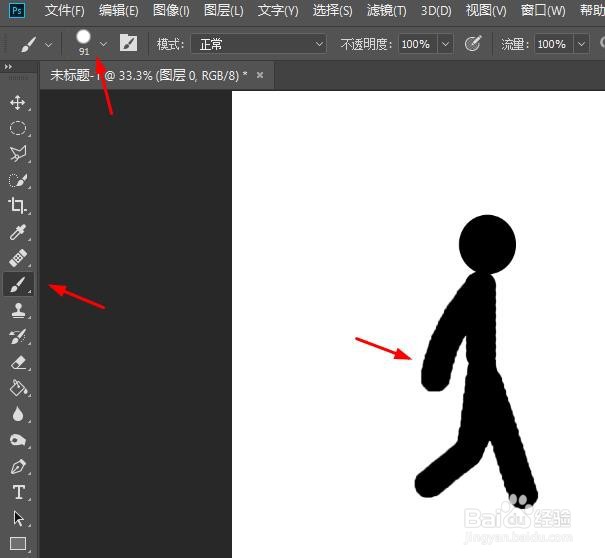
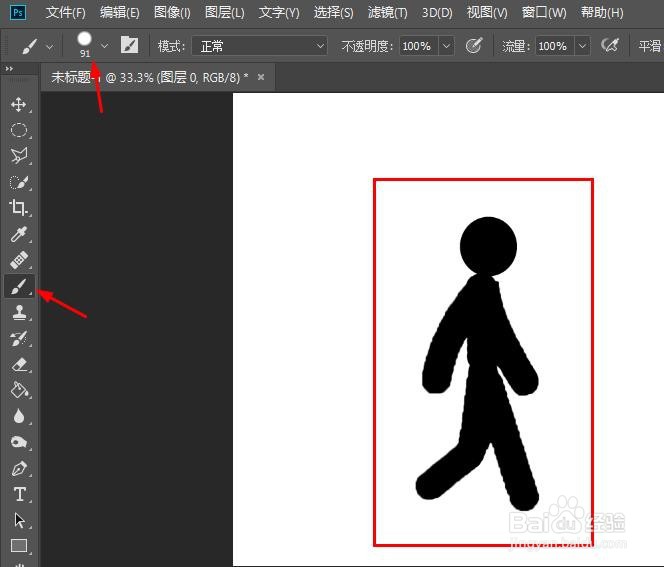
11、处理一下不平滑的边缘。点击工具栏上的:滤镜--杂色---中间值。
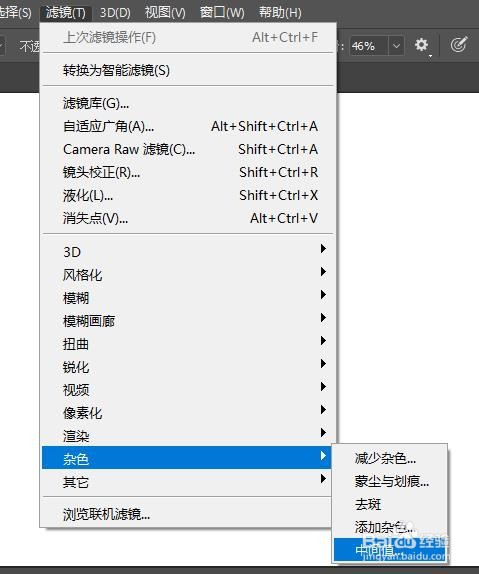
12、设置中间值为:9(设置后边缘就会变得平滑),点击确定。
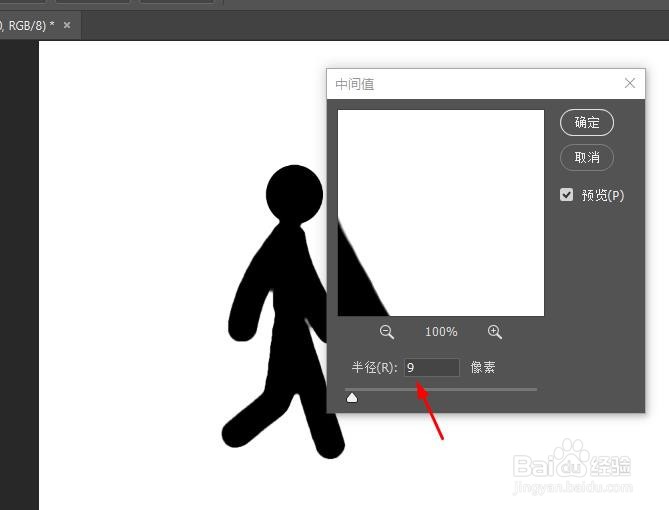
13、美化修补。把不完美的地方用多边形套索工具和画笔配合稍作修补。

14、一个超帅的火柴人就画好了。
